Reklāma
 Kad iPad Wi-Fi tika izlaists aprīlī, ievērojams skaits lietotāju sūdzējās par problēmām, kas saistītas ar Wi-Fi savienojumu izveidi ar ierīce”, tostarp savienojuma pārtraukumi, problēmas ar tās nedarbošanos ar mājas tīkliem vai vāja savienojuma iegūšana, apmeklējot konkrētu tīmekļa vietnes. Apple galu galā izlaida sistēmas programmatūras atjauninājumu, kas novērsa problēmas, taču pirms dažām nedēļām manā iPad sāka rasties Wi-Fi savienojuma problēmas. Tāpēc es pārgāju tiešsaistē, lai uzzinātu par ieteiktajiem labojumiem.
Kad iPad Wi-Fi tika izlaists aprīlī, ievērojams skaits lietotāju sūdzējās par problēmām, kas saistītas ar Wi-Fi savienojumu izveidi ar ierīce”, tostarp savienojuma pārtraukumi, problēmas ar tās nedarbošanos ar mājas tīkliem vai vāja savienojuma iegūšana, apmeklējot konkrētu tīmekļa vietnes. Apple galu galā izlaida sistēmas programmatūras atjauninājumu, kas novērsa problēmas, taču pirms dažām nedēļām manā iPad sāka rasties Wi-Fi savienojuma problēmas. Tāpēc es pārgāju tiešsaistē, lai uzzinātu par ieteiktajiem labojumiem.
Izmantojot to, ko uzzināju no paša Apple 15. jūlija dokumenta (iPad: Wi-Fi tīklu un savienojumu problēmu novēršana) par problēmu, kā arī pēdējās diskusijas Apple atbalsta un diskusiju forumā tālāk ir sniegti daži ieteikumi, kas, šķiet, novērš Wi-Fi problēmas iPad.
Pārbaudiet sistēmas atjauninājumus
Vispirms ikreiz, kad rodas problēmas ar kādu programmatūru vai operētājsistēmu, pārbaudiet, vai izmantojat jaunāko versiju. IPad operētājsistēmas gadījumā vienkārši atlasiet lietojumprogrammu Iestatījumi un pēc tam pieskarieties Vispārīgi > Par > Versija. Rakstīšanas laikā versija 3.2.2 ir jaunākais iOS atjauninājums.
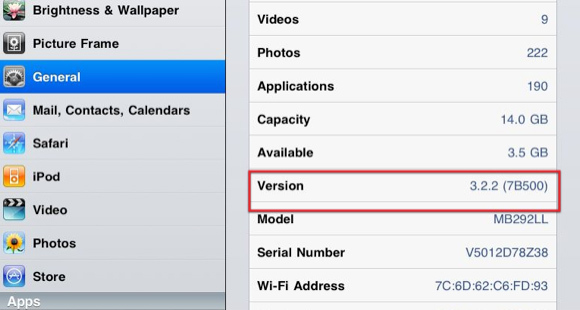
Savienojiet savu iPad ar iTunes un sānjoslā atlasiet savu iPad. Pēc tam noklikšķiniet uz "Pārbaudīt atjauninājumus", pēc tam uz "Atjaunināt", lai instalētu jaunāko versiju.
Maršrutētāja programmaparatūras atjauninājums
Šķiet, ka daudzi iPad lietotāji ir atklājuši, ka problēma ir viņu bezvadu maršrutētājā vai bāzes stacijā. Tas beidzās ar vaininieku manā gadījumā.
Es izmantoju trīs gadus vecu Linksys maršrutētāju, kurš pēc sarunas ar Linksys atbalstu man teica, ka man vismaz ir nepieciešams maršrutētāja programmaparatūras atjauninājums. Bet tā vietā es izvēlējos aizstāt maršrutētāju ar jaunāku modeli, un līdz šim tas ir atrisinājis Wi-Fi problēmas, kas man bija manā iPad.
Vēl viens ieteikums ir pārbaudīt, kā citas ierīces un aparatūra (piemēram, Wii, klēpjdators, iPhone, Droid) darbojas ar jūsu esošo maršrutētāju. Ja pamanāt ar tiem saistītas problēmas, tas, protams, var norādīt, ka jums ir jāsazinās ar maršrutētāja ražotāju par nepieciešamajiem programmaparatūras atjauninājumiem.
Varat arī paņemt savu iPad uz citu tīkla vietu, piemēram, Starbucks vai drauga māju, lai redzētu, vai tajā nav Wi-Fi savienojuma problēmas.
Šī programmaparatūras atjaunināšanas problēma/risinājums attiecas uz tīkliem, ar kuriem jūs varētu saskarties ārpus mājas. Kā minēts Apple diskusiju panelī, jums var rasties biežas Wi-Fi problēmas, veidojot savienojumu ar viesnīcu tīklu, piemēram, tur, kur var būt nesaderības problēmas ar Safari HTML5, kuras Apple būs jānovērš (ja tas vēl nav izdarīts), izmantojot iPad Mobile Safari programmatūras atjauninājumu.
DHCP vai tīkla atiestatīšana
Tas ne vienmēr ir labākais risinājums, taču es atklāju, ka mana iPad Wi-Fi savienojuma izslēgšana un atkal ieslēgšana palīdz vājā signāla diapazonā.
Atjaunot nomas līgumu
Septembrī Prinstonas Universitāte publicēja garu rakstu Ziņot par DHCP problēmām saistībā ar iPad. Tas ir diezgan tehnisks raksts, taču būtībā tas saka: "DHCPv4, dinamiskās resursdatora konfigurācijas protokols IPv4, ļauj ierīce, kas pievienota tīklam, lai automātiski apgūtu daļu vai visu tās tīkla konfigurāciju, tostarp tās IPv4 (internets) adrese. Lielākajā daļā operētājsistēmu ir iekļauta DHCP klienta programmatūra.
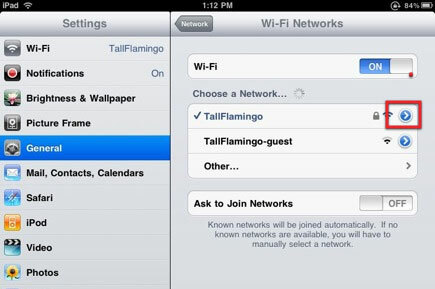
Ja jums ir vājš savienojums vai tas pazūd kopā, varat mēģināt atjaunot DHCP savienojumu. Vēlreiz atlasiet lietotni Iestatījumi > Vispārīgi > Tīkls. Pieskarieties mazajai zilajai pogai tīkla labajā pusē un visbeidzot pieskarieties pogai Atjaunot nomu. Šis risinājums liks iPad iegūt jaunu IP adresi, DNS un meklēšanas domēna informāciju no Wi-Fi tīkla.
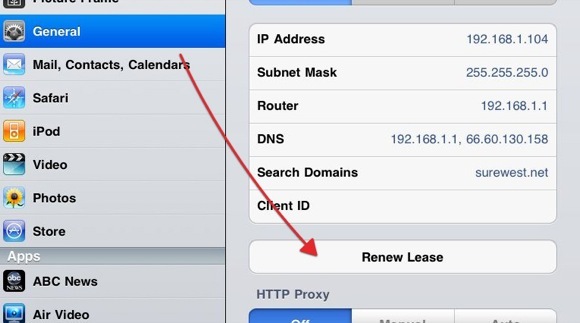
Prinstonas pārskatā ir sniegti daži citi ieteikumi, ja rodas Wi-Fi savienojuma problēmas ar iPad+3G vai ja jūsu iPad ir konfigurēts ar e-pasta kontu, kas atbalsta Microsoft Exchange ActiveSync.
Pat ja tas ir sāpīgi, jūs vienmēr varat mēģināt restartēt iPad, lai redzētu, vai tas atgriezīs jūs pie pilna signāla.
Atiestatīt tīkla iestatījumus
Apple arī iesaka atiestatīt tīkla iestatījumus savā iPad, atlasot Settings > General > Resettings. Tomēr ņemiet vērā, ka tādējādi tiks atiestatīti visi tīkla iestatījumi, tostarp paroles, VPN un APN iestatījumi.
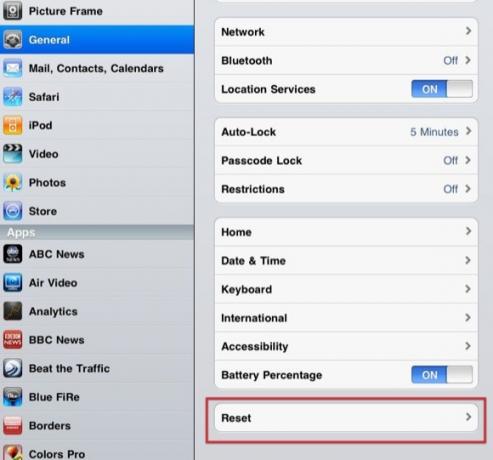
Citi risinājumi
Pēdējie trīs Apple piedāvātie risinājumi varētu radīt vēlmi atgūt naudu, taču tie ir šādi:
- Mēģiniet virzīties tuvāk Wi-Fi maršrutētājam vai bāzes stacijai, lai redzētu, vai Wi-Fi signāls uzlabojas.
- Noņemiet iPad no jebkuriem futrāļiem, statīviem vai citiem pielikumiem, lai redzētu, vai Wi-Fi signāls uzlabojas.
- Atveriet Safari un mēģiniet ielādēt tīmekļa lapu, lai redzētu, vai Wi-Fi signāls uzlabojas.
Pastāstiet mums, ja jums ir bijušas līdzīgas Wi-Fi problēmas ar savu iPad un kādi labojumi ir vai nav palīdzējuši. Gaidāmajā ierīces iOS 4 atjauninājumā, bez šaubām, būs papildu stabilitātes labojumi, lai novērstu visas atlikušās problēmas.
Attēla avots: Shutterstock
Bakari ir ārštata rakstnieks un fotogrāfs. Viņš ir ilggadējs Mac lietotājs, džeza mūzikas fans un ģimenes cilvēks.


